Промените брзину освежавања екрана у оперативном систему Виндовс 10
Брзина освежавања је број фрејмова у секунди који ваш монитор може да прикаже. Херц фреквенција се користи као мера при којој се екран поново исцртава. 1Хз значи да може нацртати 1 слику у секунди. Брзина високе фреквенције омогућава јаснију видљивост и мање напрезање очију. У овом чланку ћемо прегледати две методе које можете да користите да промените брзину освежавања екрана у оперативном систему Виндовс 10, користећи ГУИ и помоћу алата командне линије.
Реклама
Традиционално, брзина освежавања од 60Хз се сматра оптималном брзином освежавања екрана. То је требало да буде најбоља брзина освежавања за људске очи. Многи модерни екрани који су дизајнирани за игре и професионалце подржавају већу брзину освежавања екрана од 144Хз или чак 240Хз како би пружили оштрије и глаткије искуство гледања.
Комбинација монитора и графичке картице коју сте повезали са рачунаром пружа различите резолуције екрана, од којих већина омогућава подешавање брзине освежавања екрана.
У претходним верзијама Виндовс-а могли сте да користите класичну контролну таблу. Опција Дисплаи се може користити за промену параметара за повезане мониторе. Ово се променило са недавним верзијама Виндовс 10. Опције приказа су премештене у модерну апликацију Подешавања.
Да бисте променили брзину освежавања екрана у Виндовс 10,
- Отвори Апликација за подешавања.
- Идите на Систем -> Екран.
- На десној страни кликните на Напредна подешавања екрана линк.

- На следећој страници кликните на везу Прикажи својства адаптера.
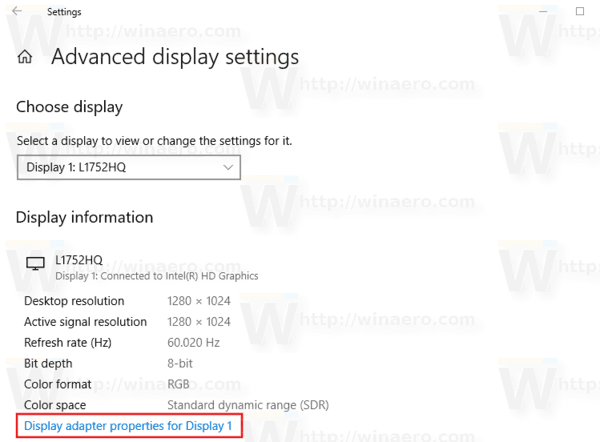
- На Монитор картицу, изаберите а Брзина освежавања екрана у падајућој листи.
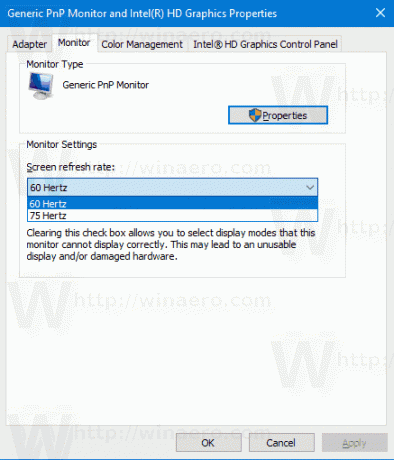
- Алтернативно, можете изабрати а режим приказа са брзином освежавања екрана. На Адаптер картицу, кликните на дугме Листа свих режима.
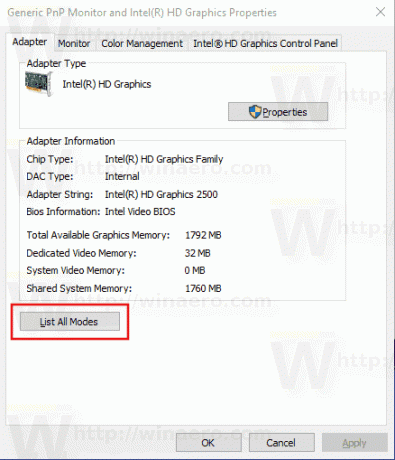
- Изаберите одговарајућу резолуцију екрана која долази са жељеном брзином освежавања екрана и кликните на ОК.
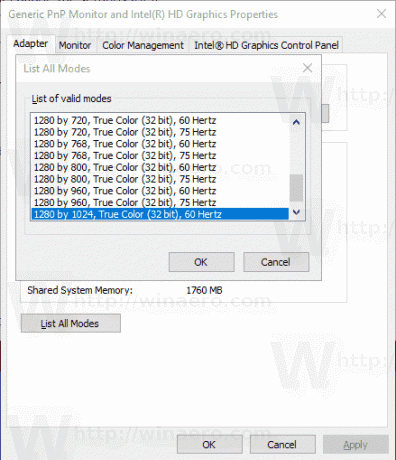
Ти си готов.
Савет: Почевши од Ажурирање из маја 2019, Виндовс 10 долази са подршком за функцију променљиве брзине освежавања. Одговарајуће опције се могу наћи у подешавањима. Погледајте следећи пост: Виндовс 10 верзија 1903 подржава променљиву брзину освежавања.
Такође, могуће је променити брзину освежавања екрана из командне линије. Виндовс 10 не укључује уграђене алате за овај задатак, тако да морамо да користимо КРес - малу апликацију отвореног кода.
КРес је мала апликација која омогућава промену режима екрана са аргументима командне линије. Може да промени дубину боје, резолуцију екрана и брзину освежавања. Основна апликација крес.еке је мала (32 кБ) извршна датотека.
Промените брзину освежавања екрана у оперативном систему Виндовс 10 из командне линије
- Преузимање Крес из ОВДЕ.
- Извуците садржај архиве у погодну фасциклу, нпр. ц:\аппс\крес.
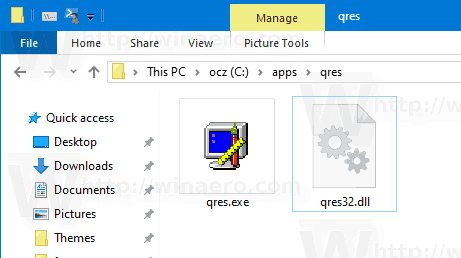
- Деблокирајте датотеке.
- Отворите нову командну линију у одредишној фасцикли.
- Откуцајте команду:
крес ф=60да подесите брзину освежавања екрана на 60Хз. Замените 60 жељеном вредношћу коју подржава ваш екран.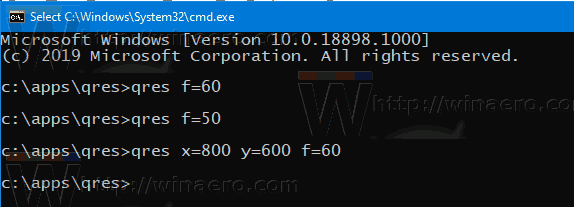
- Коначно, можете користити крес да промените резолуцију екрана тако што ћете покренути наредбу попут ове
крес к=800 и=600 ф=75. Ово ће поставити резолуцију 800к600 и брзину освежавања од 75Хз.
Дакле, помоћу КРес-а можете да креирате пречицу да промените резолуцију екрана и/или његову брзину освежавања, или да је користите у батцх фајлу за различите сценарије аутоматизације.
То је то.
